
تأتي ميزة Screen Time من Apple مع العديد من ميزات الرقابة الأبوية للمساعدة في تتبع استخدام جهازك وأيضًا حظر الوصول إلى أشياء مثل التطبيقات والكاميرات وحتى تعيين حدود الاتصال . ميزة أخرى للرقابة الأبوية مفيدة بنفس القدر هي القدرة على تقييد محتوى البالغين على iPhone و iPad. قبل تسليم iPhone لطفلك ، يجب أن تستفيد من هذه الميزة لحماية طفلك من المحتوى المسيء. سواء كنت ترغب في حماية طفلك من محتوى البالغين أو ترغب في إبقاء أي أشياء صريحة بعيدًا عن جهاز iOS 14 الخاص بك ، فإن هذا الدليل هو ما تحتاجه للبدء.
كيفية تقييد محتوى البالغين على iPhone و iPad
تقدم Screen Times أدوات شاملة لقيود المحتوى على iOS. لذلك ، بناءً على احتياجاتك ، يمكنك منع الوصول ليس فقط إلى مواقع الويب المشبوهة ولكن أيضًا تجنب الكتب والأفلام والبرامج التلفزيونية الصريحة . ليس ذلك فحسب ، بل يمكنك أيضًا منع Siri من استخدام لغة صريحة . لذا ، إذا كنت ترى طفلك غالبًا يقوم بتشغيل المساعد الافتراضي ، فتأكد من تصفية لغة Siri.
ماذا لو كنت ترغب في السماح لعدد قليل فقط من مواقع الويب الملائمة للأطفال على جهاز iOS الخاص بك حتى يتمكن طفلك من الاستمرار في الاستمتاع بالتعلم؟ حسنًا ، هناك طريقة للحد من محتوى البالغين بالإضافة إلى تمكين الوصول إلى المواقع الموثوقة للحصول على تجربة أكثر تخصيصًا. ومع ذلك ، دعني أطلعك على خطوات الحد من محتوى البالغين على iPhone و iPad:
- قم بتشغيل تطبيق الإعدادات على جهاز iPhone أو iPad.
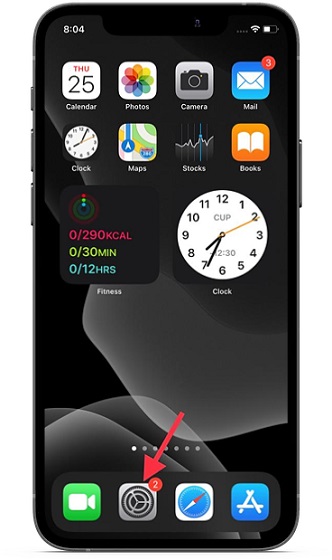
2. الآن ، اضغط على Screen Time.
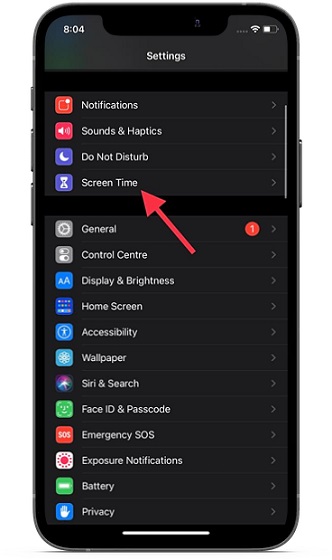
3. بعد ذلك ، انقر فوق قيود الخصوصية والمحتوى .
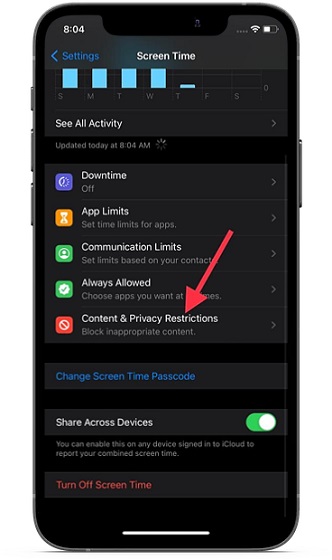
4. بعد ذلك ، تأكد من تشغيل التبديل "قيود المحتوى والخصوصية" .
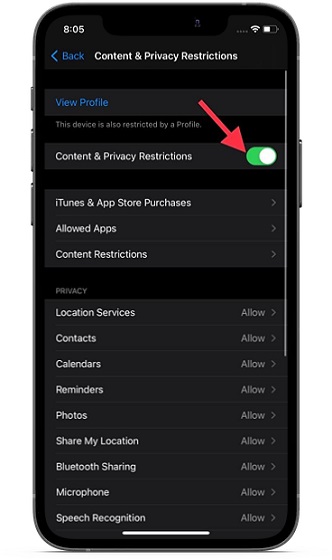
5. بعد ذلك ، اضغط على قيود المحتوى.
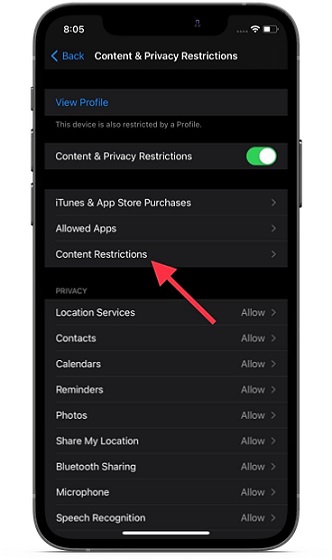
6. الآن ، أدخل رمز مرور مدة استخدام الجهاز .
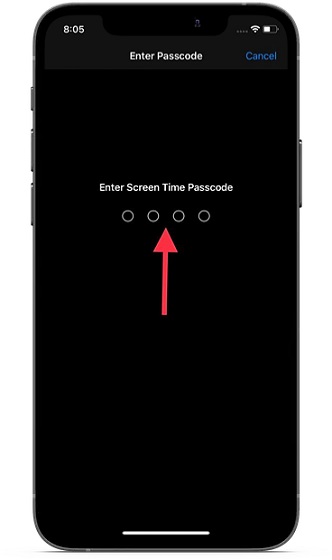
7. بعد ذلك ، حدد خيار "محتوى الويب" واضغط عليه.
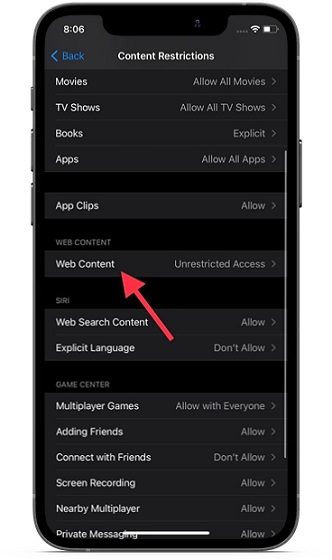
8. هنا ، سيكون لديك ثلاثة خيارات للاختيار من بينها : الوصول غير المقيد ، والحد من مواقع البالغين ، والمواقع الإلكترونية المسموح بها فقط.
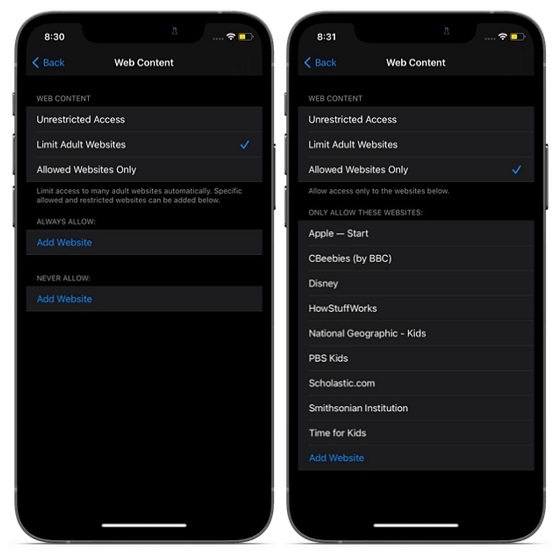
- الوصول غير المقيد: اسمح بالوصول إلى محتوى البالغين على جهاز iPhone أو iPad دون أي قيود (إنه الخيار الافتراضي).
- تقييد مواقع البالغين: تقييد الوصول إلى محتوى البالغين. عندما تختاره ، تحصل على خيار السماح للمواقع الملائمة للأطفال وحظر الوصول إلى بعض المواقع المشبوهة. يمكنك تحرير أقسام "السماح دائمًا" و "عدم السماح أبدًا" حسب رغبتك.
- مواقع الويب المسموح بها فقط: السماح بالوصول إلى مواقع الويب الموثوق بها فقط . عند تحديده ، سترى بعض مواقع الويب الملائمة للأطفال ضمن قسم "السماح بهذه المواقع فقط". لديك أيضًا خيار إضافة بعض مواقع الويب الموثوقة إلى القائمة.
أوصي باستخدام خيار "المواقع المسموح بها فقط" لحماية تجربة تصفح أطفالك عبر الإنترنت بشكل أفضل. سيسمح فقط للأطفال بالوصول إلى مواقع الويب المحددة. يمكنك توسيع قائمة المواقع المسموح بها في أي وقت. إذا حددت خيار "الحد من مواقع البالغين" ، فنقترح عليك أيضًا تقييد مواقع الويب مثل Twitter و Reddit و Tumblr و Mastodon و Sharesome وغيرها من المواقع المعروفة باستضافة محتوى للبالغين.
- إذا كنت ترغب في تقييد محتوى البالغين بشكل أكبر ، فانتقل إلى قسم "محتوى المتجر المسموح به" ضمن قيود المحتوى. بعد ذلك ، اضغط على الموسيقى والبودكاست والأخبار والتدريبات واختر "تنظيف" لعدم السماح بالمحتوى الصريح.
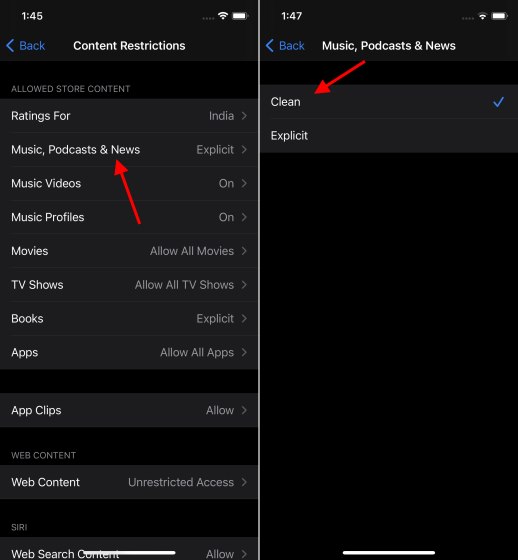
- بعد ذلك ، انقر فوق الأفلام / البرامج التلفزيونية / التطبيقات / الكتب واختر الخيار المفضل لإبقاء المحتوى الصريح بعيدًا. تبدو الخطوات كما هو مذكور أعلاه.
- ضمن قسم Siri ، انقر على لغة صريحة ثم اختر "عدم السماح" لمنع المساعد الشخصي من استخدام لغة سيئة.
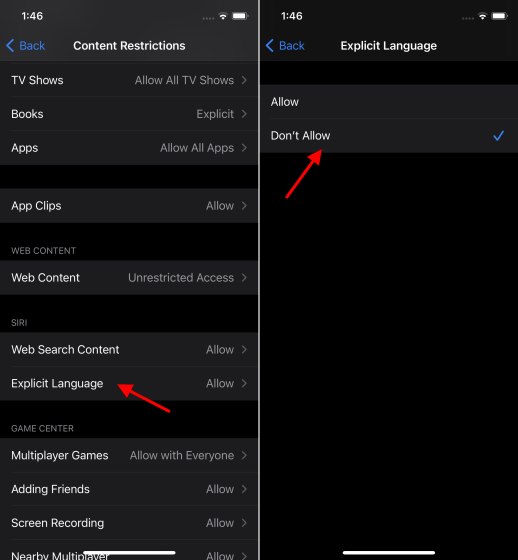
تقييد المحتوى الصريح على iPhone و iPad بسهولة
هذا الى حد كبير ذلك! الآن بعد أن عرفت كيفية إبقاء محتوى البالغين بعيدًا عن أجهزة iOS و iPadOS ، استفد إلى أقصى حد من ميزة الرقابة الأبوية لحماية أطفالك. لا تنس أيضًا منع Siri من استخدام لغة صريحة على جهازك. تأكد من تقييد المزيد من مواقع الويب التي تعتقد أنها قد تستضيف محتوى للبالغين ويمكن الوصول إليها على جهاز iPhone أو iPad الخاص بطفلك.
ما رأيك في Screen Time ، وما التحسينات الأخرى التي تود رؤيتها في هذه الميزة المفيدة؟ تأكد من تقديم آرائك في قسم التعليقات أدناه.
